win8字体模糊发虚不清晰的处理办法大全
时间:2018-12-10
来源:雨林木风系统
作者:佚名
win8字体模糊发虚不清晰的处理办法大全?
win8系统以美观的界面著称,当然有时也会碰到一些情况,如字体显示不清晰,模糊、发虚等情况,这样的话对视觉来说是个不小的障碍,那么怎么处理呢?下面小编分享一系列处理办法,一定能处理我们win8字体模糊发虚的故障。
办法一:设置最佳分辨率
分辨率没设置到最佳状态会导致字体显示不清晰,在设置之前请确保显卡驱动程序已经安装正确。
1、在win8桌面,空白位置右击鼠标,选中“屏幕分辩率”。

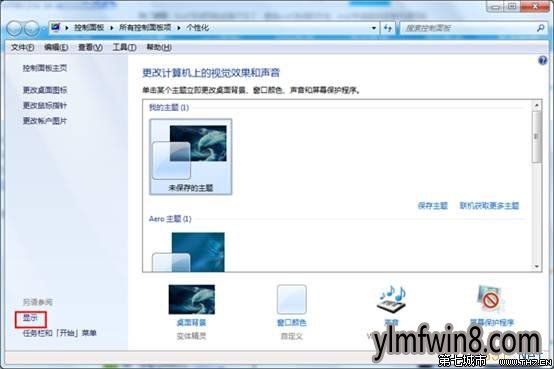
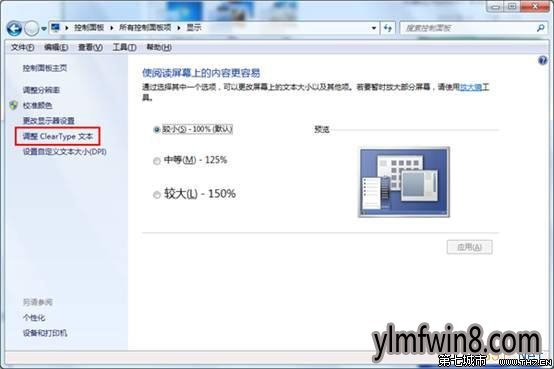
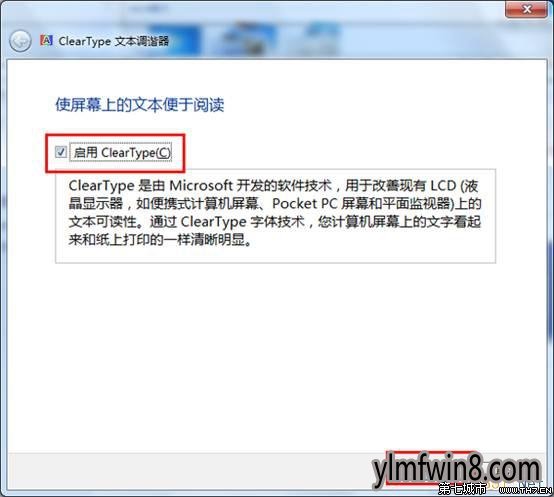
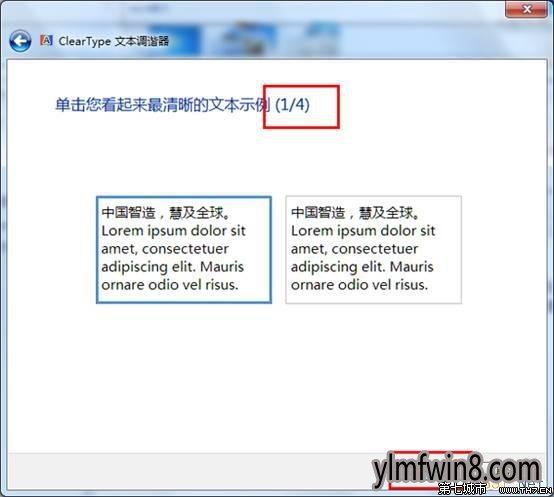
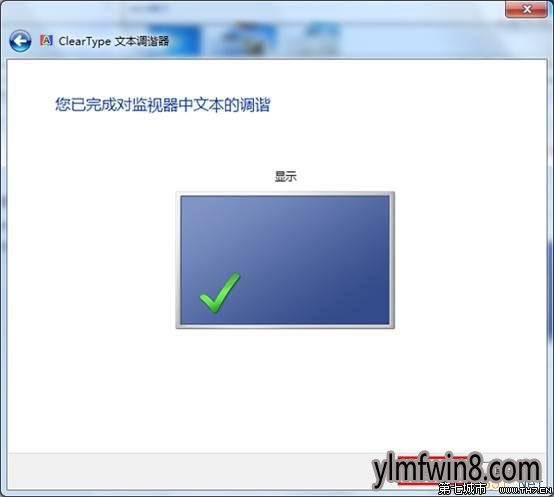
win8系统以美观的界面著称,当然有时也会碰到一些情况,如字体显示不清晰,模糊、发虚等情况,这样的话对视觉来说是个不小的障碍,那么怎么处理呢?下面小编分享一系列处理办法,一定能处理我们win8字体模糊发虚的故障。
办法一:设置最佳分辨率
分辨率没设置到最佳状态会导致字体显示不清晰,在设置之前请确保显卡驱动程序已经安装正确。
1、在win8桌面,空白位置右击鼠标,选中“屏幕分辩率”。
2、然后出现一个“更改显示器外观”的对话框,点击“分辨率”选项。
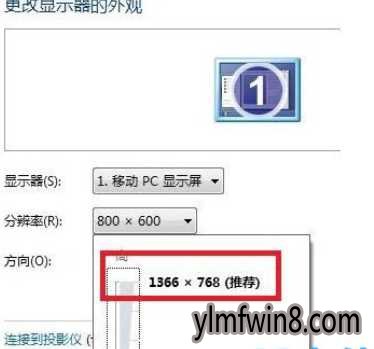
win8桌面图片
3、选中分辨率最高的(屏幕分辨率越高,这样子字体也会显示的更清晰。
办法二:
右击“计算机”-“属性”-“高级系统设置”,有个“性能”框,打开“设置”,在“视觉效果”框里勾选“平滑屏幕字体边缘”,确定ok。
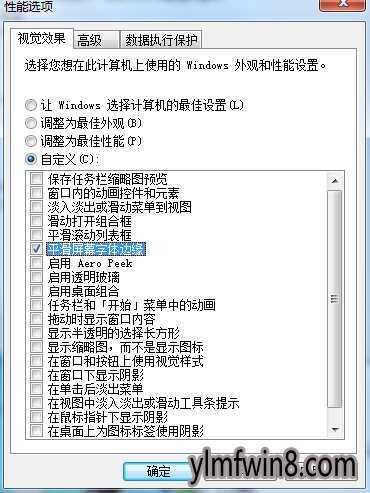
办法三:
1.在桌面空白处右击,选中“个性化”

2.打开“显示”
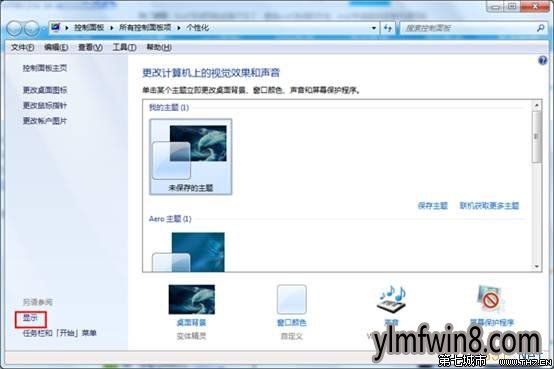
3.选中“调整cleartype文本”
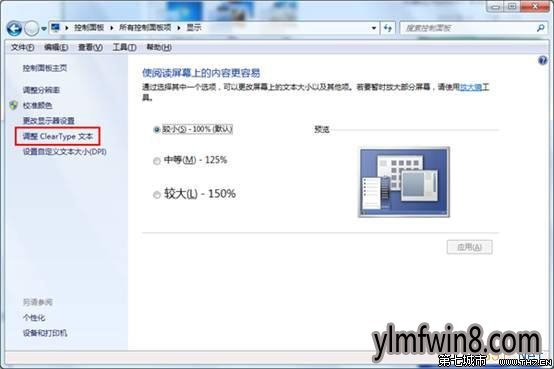
4.勾选“启用cleaetype”,然后打开“下一步”
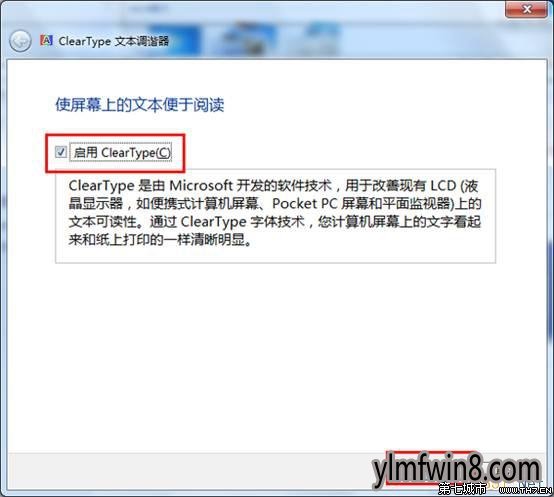
5.接下来会出现4种文本示例,网友可以依据个人感觉的清晰程度来选中,然后打开“下一步”
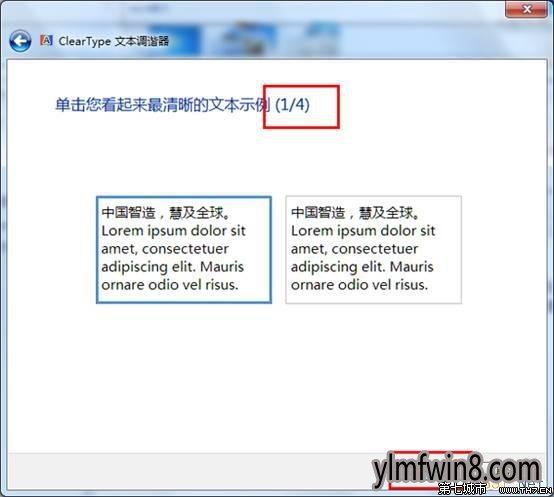
6.完成设置后出现如下画面,打开“确定”退出
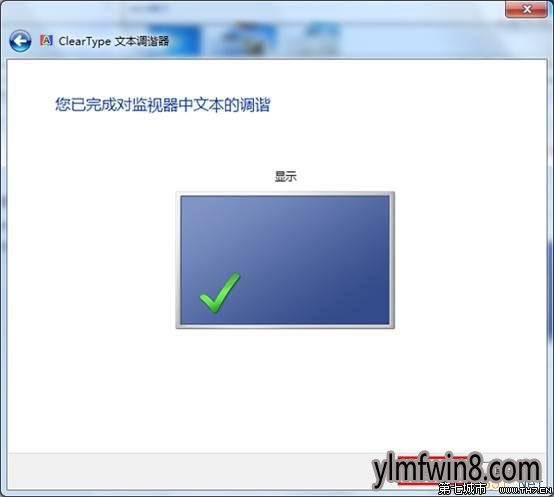
通过以上的设置,就可以设置清晰的字体,有需要的朋友可以参考以上步骤进行设置。除此之外,选中好的显示屏也是字体清晰的条件。
相关文章
更多+-
03/07
-
02/07
-
09/02
-
05/07
-
01/24
手游排行榜
- 最新排行
- 最热排行
- 评分最高
-
动作冒险 大小:322.65 MB
-
角色扮演 大小:182.03 MB
-
动作冒险 大小:327.57 MB
-
角色扮演 大小:77.48 MB
-
卡牌策略 大小:260.8 MB
-
模拟经营 大小:60.31 MB
-
模拟经营 大小:1.08 GB
-
角色扮演 大小:173 MB




































